Comment activer le DNS sur HTTPS dans Google Chrome (DoH)
À partir de Chrome 78, le navigateur inclut une implémentation expérimentale de DNS sur HTTPS, qui est activée par défaut pour un petit groupe d'utilisateurs sélectionnés, qui utilisent déjà un fournisseur DNS avec prise en charge DoH. Voici comment l'activer pour la configuration de votre navigateur.
Publicité
Google Chrome est le navigateur Web le plus populaire qui existe pour toutes les principales plates-formes telles que Windows, Android et Linux . Il est livré avec un moteur de rendu puissant qui prend en charge toutes les normes Web modernes.

DNS-over-HTTPS est un protocole Web relativement récent, mis en œuvre il y a environ deux ans. Il vise à accroître la confidentialité et la sécurité des utilisateurs en empêchant les écoutes et la manipulation des données DNS par des attaques de type 'man-in-the-middle' en utilisant le protocole HTTPS pour crypter les données entre le client DoH et le résolveur DNS basé sur DoH.
cómo cambiar el nombre del canal en youtube
À partir de Chrome 78 , sa mise en œuvre DoH est la suivante. Si vos serveurs DNS sont définis sur Google DNS, Chrome activera le résolveur DoH de Google (https://dns.google.com/dns-query). Pour les utilisateurs de CloudFlare DNS, il activera le résolveur DoH approprié (https://cloudflare-dns.com/dns-query).
Il y a un drapeau,chrome: // flags / # dns-over-https, qui peut être utilisé pour modifier le fonctionnement de DoH dans Google Chrome.
Pour activer le DNS sur HTTPS dans Chrome (DoH),
- Ouvrez Google Chrome.
- Tapez ce qui suit dans la barre d'adresse:
chrome: // flags / # dns-over-https. - SélectionnerActivéedans la liste déroulante à côté deRecherches DNS sécuriséesoption.
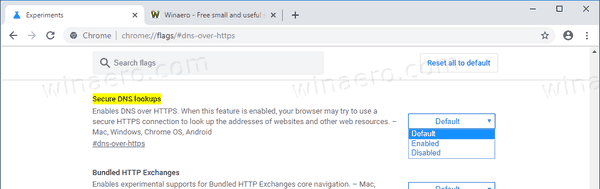
- Relancez le navigateur lorsque vous y êtes invité.

Vous avez terminé.
Maintenant, c'est une bonne idée de changer les adresses de votre serveur DNS en fournisseur DoH. par exemple. CloudFlare ou Google. Si vous utilisez DoH dans Chrome tout le temps, cela aidera le navigateur à acheminer correctement les requêtes DNS. Pour référence, veuillez consulter
Comment changer de serveur DNS dans Windows 10
J'utiliserai les serveurs DNS publics de Google (voir la capture d'écran ci-dessous).
Votre appareil est maintenant configuré pour utiliser DoH dans Google Chrome.
Testez votre configuration DNS sur HTTPS
Pour tester si vous utilisez maintenant DoH pour résoudre les requêtes DNS, vous pouvez accéder à Cloudflare Page de vérification de la sécurité de l'expérience de navigation et cliquez sur leVérifiez mon navigateurbouton. La page Web va maintenant effectuer une variété de tests. Vous devriez voir la coche verte à côté de Secure DNS et TLS 1.3.

Il est à noter que le support natif de DoH arrivera bientôt sur Windows 10:
Windows 10 prendra en charge le DNS sur HTTPS en mode natif
C'est ça.

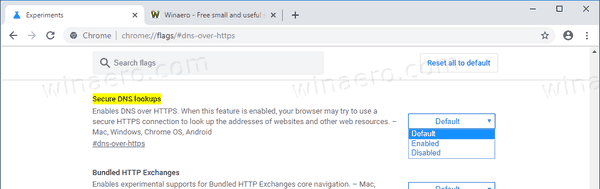







![Les meilleurs codes Shinobi Life 2 [février 2021]](https://www.macspots.com/img/other/42/best-shinobi-life-2-codes.jpg)

